Často je dobré vytvořit na DVD disk desítky sérií pro snadné přehrávání. Neštěstí však je, že nemáte DVD diskovou jednotku k přehrávání souborů. V tomto okamžiku pomocí ISO tvůrce vytvořit video soubory do jednoho souboru ISO pro přehrávání s VLC bude hezké. V tomto příspěvku se s vámi podělíme o nejjednodušší způsob, jak vytvořit stažené video soubory nebo online video soubory do jednoho obrazového souboru ISO.
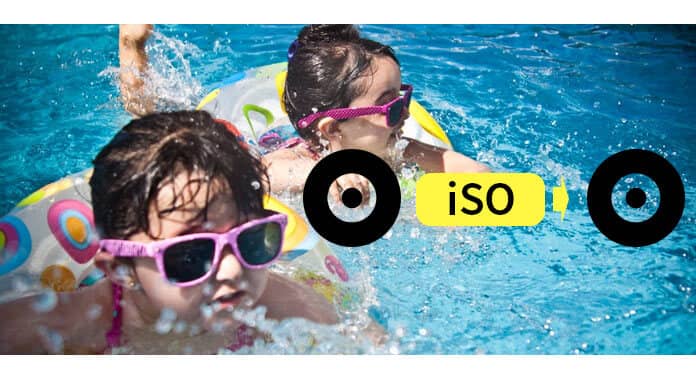
ISO Creator
Obraz ISO je archivní soubor optického disku, typ obrazu disku složený z datového obsahu z každého zapsaného sektoru na optickém disku, včetně systému souborů optických disků.
Obrazy ISO, rozšíření .iso, mohou být vytvořeny z optických disků pomocí softwaru pro zobrazování disků nebo ze sbírky souborů pomocí softwaru pro vytváření optických disků nebo z jiného obrazového souboru na disku pomocí převodu. V následujícím popisu budeme diskutovat hlavně o druhém způsobu vytváření ISO, že můžete vytvořit soubor video souborů do ISO souboru s nejlepším tvůrcem ISO.
Jaký nástroj budete potřebovat:
Burnova, video soubory (online nebo stažené uložené v počítači), počítač Windows 10/8/7
➤ Burnova je nejlepší tvůrce ISO ve Windows 10/8/7.
➤ Tento software vytváří video soubory MP4 / 3GP / MKV / AVI / MOV / WMV / FLV / M4V atd. Do souboru ISO.
➤ Umožňuje vytvářet nabídky, efekty, titulky a další pro vytváření souboru ISO.
➤ Poskytuje různé možnosti úpravy nabídky.
V této části máte dvě možnosti, jak přidat video soubory Burnova. Vyberte „DVD disk“.
Import místních video souborů
Kliknutím na „Přidat mediální soubory“ přidáte z počítače více než jeden videosoubor.

V tomto kroku budete mít možnost upravit video efekty.
Otočit / převrátit video
Zde můžete otáčet video o 90 nebo proti směru hodinových ručiček. Nebo převraťte video svisle nebo vodorovně.

video
Pokud chcete pouze části jednoho videa, pak pomocí funkce klipu klip na video získáte, co přesně chcete.
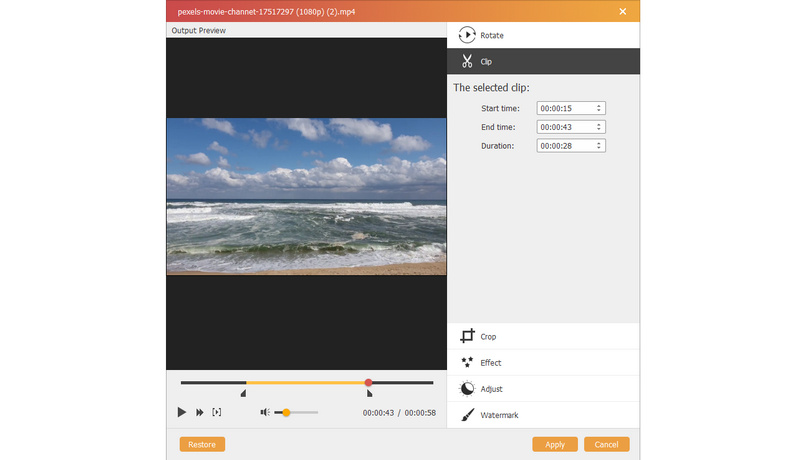
Účinek
Efekt je úžasná funkce, zde můžete video v náčrtu, rozostření, erodování, barevné tužce a dalších efektech, což je velmi zajímavé, aby se v této funkci dostal černý filmový styl.

Upravit
Zde můžete ručně nastavit jas, sytost, odstín a kontrast videa.
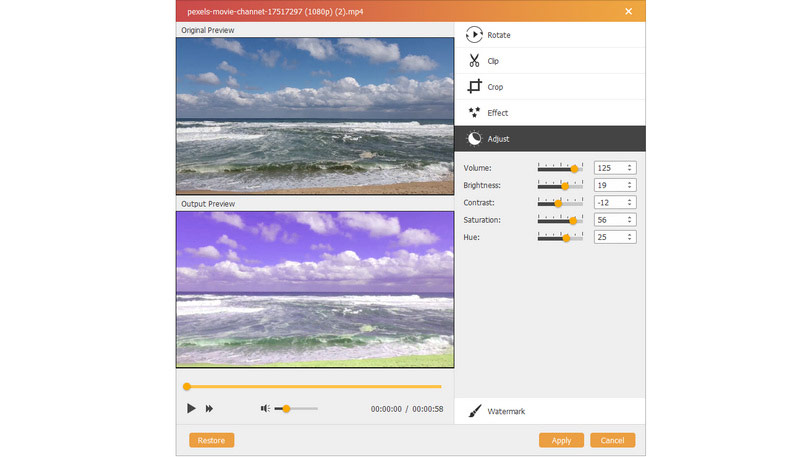
vodoznak
Pokud si chcete vytvořit vlastní značku v souboru ISO, použijte vodoznak k přidání textu nebo obrázku jako své vlastní značky.
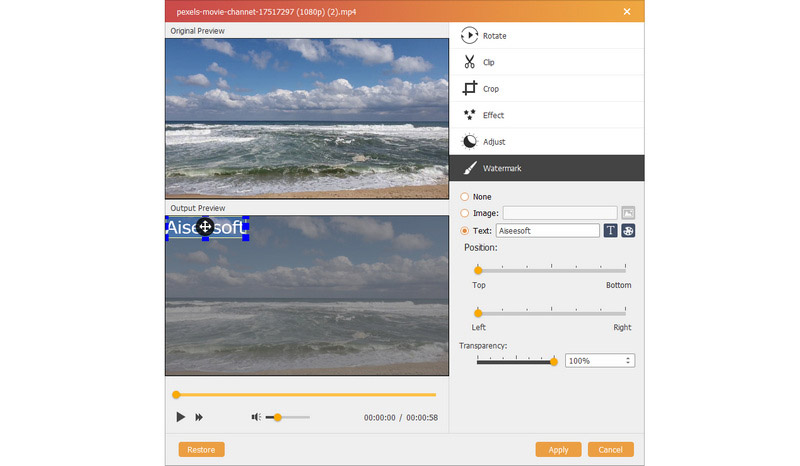
Po provedení všech výše uvedených nastavení klikněte na „Použít“ a uložte provedené změny.
Stejně jako vytváření DVD disků, i tento tvůrce ISO vám umožňuje upravovat nabídku pro vlastní video soubory. Klepnutím na tlačítko „Další“ přejděte do nabídky úprav.

V tomto kroku můžete vytvořit šablony nabídek z vestavěných šablon v tomto softwaru, nebo stačí přidat obrázek z místního počítače a změnit pozadí.
U hudby na pozadí můžete také přizpůsobit své vlastní hudební soubory.
Kromě toho můžete přidat úvodní film a vytvořit tak špičkový filmový styl.
Poté klikněte na "Další"> zaškrtnutí "Uložit jako soubor ISO"> "Start", aby vám tento výrobce ISO pomohl vytvořit video soubory do obrazového souboru ISO. V tomto kroku musíte udělat trpělivé čekání.

Tato stránka se zaměřuje hlavně na vytváření video souborů do ISO souboru pomocí ISO tvůrce. Pokud ano ISO souborya chcete z něj udělat disk DVD jako dárek pro ostatní, přečtěte si: Jak vypálit ISO na DVD.

